Une fois que vous avez lancé votre entreprise d’e-commerce, l’étape suivante consiste à la promouvoir et à la développer. Cela implique une stratégie cohérente pour stimuler les ventes et les conversions.
Cela peut sembler difficile au début (et nous ne disons pas le contraire), mais nous avons vu de nombreuses entreprises surmonter rapidement cette étape.
Bon nombre de ces entreprises utilisent des stratégies et des astuces similaires pour augmenter leurs ventes, qu’elles améliorent ensuite pour élaborer un cahier des charges cohérent.
Dans cet article, nous allons partager des astuces testées et exploitables pour augmenter rapidement les ventes de WooCommerce avec peu d’efforts et sans compétences particulières.
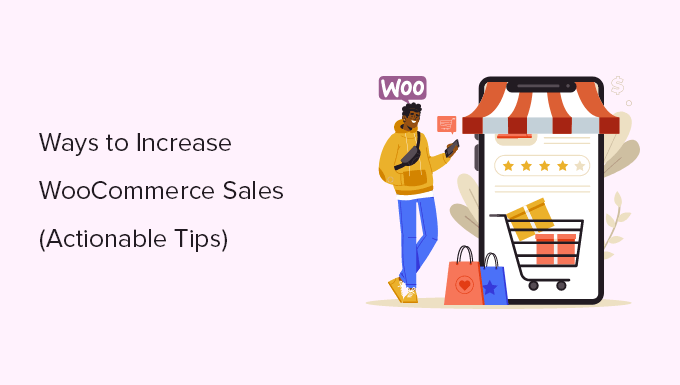
Pourquoi optimiser WooCommerce pour augmenter les ventes ?
Selon Forbes, les ventes de commerce électronique ont augmenté de 10,8 % en 2023. Rien qu’aux États-Unis, les ventes d’e-commerce devraient franchir la barre des 1,1 billion de dollars en 2023.
Comme de plus en plus de transactions se font en ligne, il y a beaucoup de place pour que votre entreprise d’e-commerce se développe et prenne sa part du gâteau.
WooCommerce est la plateforme d’e-commerce la plus populaire au monde. Elle est super facile à utiliser et incroyablement flexible pour construire n’importe quel type de magasin en ligne.
Hors de la boîte, WooCommerce vous donne beaucoup d’outils pour augmenter les ventes. Cependant, vous pouvez faire beaucoup plus.
- Créer un magasin en ligne plus rapide
- Améliorer l’expérience d’achat de votre stock.
- Optimisez vos entonnoirs de vente
- Créez une expérience de paiement sans friction pour vos clients/clientes.
Ne pas optimiser votre stock WooCommerce pour augmenter les ventes revient à laisser de l’argent sur la table.
Beaucoup de ces astuces ne nécessitent pas de connaissances techniques ou de codage et peuvent être facilement mises en œuvre dans votre stock WooCommerce.
Cela étant dit, examinons quelques-unes des astuces les plus actionnables et les plus pratiques pour augmenter les ventes de WooCommerce.
- Get Better WooCommerce Hosting
- Improve WooCommerce Performance
- Set up WooCommerce SEO
- Use Proper Schema Markup for Products
- Perform Proper Keyword Research for Product Pages
- Optimize Product Category Pages
- Ranking for Local Search Results
- Reduce Cart Abandonment with OptinMonster
- Create Better Cart Pages for WooCommerce
- Upsell on Cart, Checkout, and Thank You Pages
- Set up Email Marketing in WooCommerce
- Boost Conversions with Push Notifications
- Use Social Persuasion to Increase Sales
1. Obtenir un meilleur hébergeur WooCommerce
Tout d’abord, vous devez vous assurer que votre magasin en ligne fonctionne sur la meilleure plateforme d’hébergement WooCommerce disponible.
Une plateforme d’hébergeur peu fiable peut affecter les performances de votre stock, le ralentir ou provoquer des pannes fréquentes. Cela affecte l’expérience utilisateur, le référencement et les ventes de votre stock.
Passer à une meilleure offre d’hébergement WooCommerce donne à votre stock une stabilité et un coup de pouce en termes de performances, ce qui, en fin de compte, se traduit par une meilleure expérience utilisateur et des conversions plus élevées.
Si vous débutez, nous vous recommandons d’utiliser Bluehost. Ils sont l’un des fournisseurs d’hébergement WooCommerce officiellement recommandés.
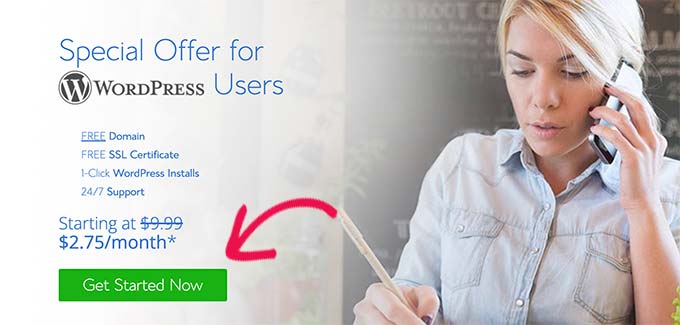
Ils offrent aux utilisateurs/utilisatrices de WPBeginner une remise généreuse, avec un domaine et un certificat SSL gratuits.
En gros, vous pouvez Premiers pas pour 2,75 $ par mois.
Cependant, si votre boutique WooCommerce est déjà en place et génère des revenus, alors vous pouvez mettre à niveau vers une offre d’hébergement WordPress gérée sur SiteGround ou WP Engine.
Vous avez besoin d’aide pour déplacer votre stock WooCommerce vers un nouvel hébergeur ? Consultez notre tutoriel sur la façon de déplacer facilement WordPress vers un nouvel hébergeur pour obtenir des instructions étape par étape.
2. Améliorer les performances de WooCommerce
La lenteur des sites est l’une des principales raisons de la baisse des conversions et des ventes.
Une récente étude de cas portant sur des sites d’e-commerce a révélé qu’un retard d’une seconde dans le chargement d’une page pouvait réduire les conversions jusqu’à 7 %.

WooCommerce fonctionne au-dessus de WordPress, qui génère du contenu à partir d’une base de données lorsque les utilisateurs/utilisatrices visitent votre stock.
Si un plus grand nombre d’utilisateurs/utilisatrices visitent votre site en même temps, votre serveur d’hébergement est davantage sollicité, ce qui le ralentit et vous fait perdre des ventes potentielles.
Heureusement, il existe un moyen facile d’atténuer ce problème en utilisant une extension de mise en cache sur votre stock WooCommerce.
Nous recommandons d’utiliser WP Rocket. C’est la meilleure extension de mise en cache WordPress sur le marché.
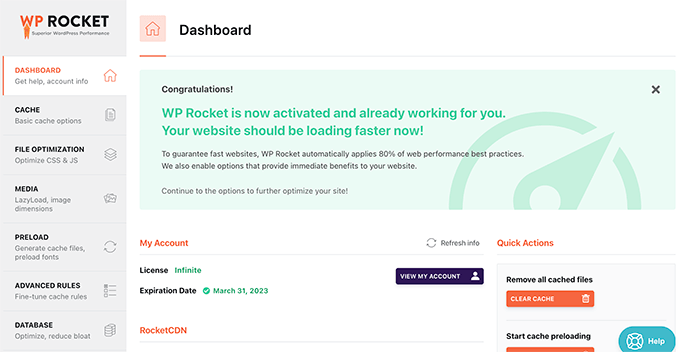
Il est très facile à définir. Une fois que vous avez installé et activé l’extension, il commencera automatiquement à construire une mise en cache en arrière-plan.
WP Rocket détectera également que vous utilisez WooCommerce et appliquera les réglages e-commerce. Par exemple, il exclura les pages de caisse, de panier et de compte de la mise en cache.
Alors que la mise en cache seule donnera à votre site une augmentation significative des performances, il y a beaucoup plus que vous pouvez faire pour accélérer votre magasin WooCommerce.
Pour plus de détails, consultez notre guide complet des performances WordPress pour les débutants, qui contient d’autres astuces pour améliorer la vitesse de WooCommerce.
3. Configurer le référencement de WooCommerce
Plus de 85 % des consommateurs recherchent avant d’effectuer un achat en ligne.
Les résultats de recherche organiques obtiennent 20x plus de clics que les publicités payantes, et ils coûtent beaucoup moins cher (parce qu’ils sont presque gratuits).
C’est pourquoi vous devez vous concentrer sur l’amélioration du référencement de WooCommerce pour obtenir plus de ventes sur votre site.
Maintenant, WooCommerce lui-même est très convivial pour le référencement, mais il y a beaucoup plus que vous pouvez faire pour obtenir plus de trafic organique et augmenter les ventes.
Tout d’abord, installez et activez l’extension All in One SEO pour WordPress. Pour plus de détails, consultez notre guide étape par étape sur l’installation d’une extension WordPress.
C’est la meilleure extension de référencement WordPress sur le marché et elle est livrée avec une puissante intégration de WooCommerce.
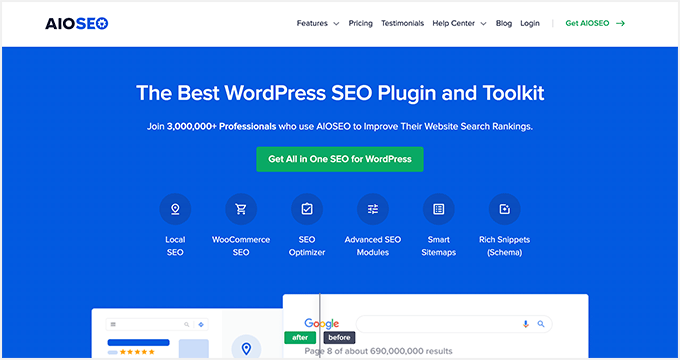
Il est très facile à utiliser et simplifie le référencement technique pour les débutants. Une fois configuré, il assignerait automatiquement le balisage Schema correct pour vos pages de produits.
Vous obtiendrez également un audit SEO complet sur l’ensemble du site, un score TruSEO pour vos pages de produits, des sitemaps XML de produits, et bien plus encore.
Pour plus de détails, consultez notre guide complet sur le référencement de WooCommerce, qui contient des instructions plus détaillées.
4. Utiliser le bon balisage Schema pour les produits
Le balisage Schema est un type spécial de code HTML que vous pouvez ajouter à votre magasin WooCommerce et en dire plus aux moteurs de recherche sur votre contenu ou vos produits.
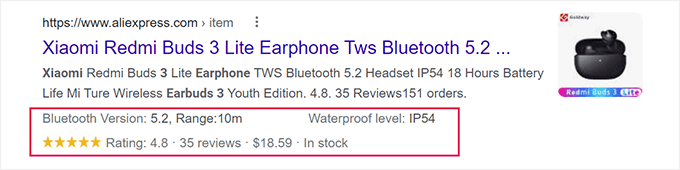
Les moteurs de recherche comme Google peuvent ensuite utiliser ces données dans les résultats de recherche. Ces listes de recherche sont appelées résultats enrichis ou extraits enrichis.
Ces listes s’affichent de manière plus visible et obtiennent plus de clics, ce qui, au final, apporte plus de ventes à votre stock WooCommerce.
All in One SEO est déjà livré avec un support intégré pour le balisage Schema. Cependant, de nombreux débutants ne réalisent pas la puissance de cet outil et finissent par ne pas l’utiliser à son plein potentiel.
Tout d’abord, vous devez vous rendre sur la page » All in One SEO » Apparence de la recherche, puis passer à l’onglet Types de contenu.
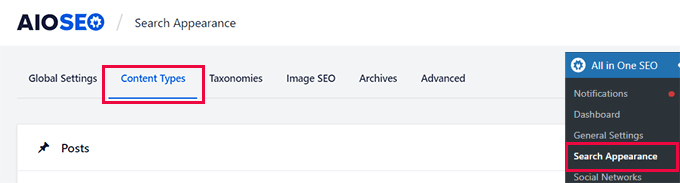
À partir de là, vous devez défiler jusqu’à la section Produits et cliquer sur l’onglet Schema Markup.
Assurez-vous qu’il utilise Product comme type de schéma. Ce sera le réglage par défaut pour tous les produits WooCommerce à partir de maintenant.
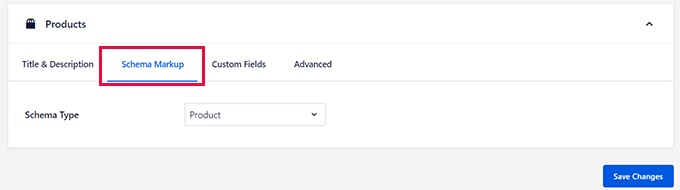
Après cela, lorsque vous modifiez n’importe quel produit sur votre magasin WooCommerce, le type de schéma sera déjà défini.
Vous pouvez le vérifier en allant dans l’éditeur de contenu d’un produit, puis en défilant vers le bas jusqu’à la section Réglages AIOSEO. Cliquez ensuite sur l’onglet Schema.
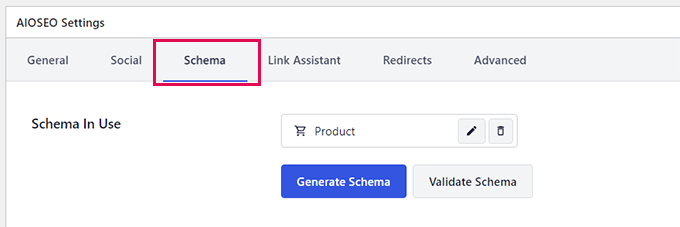
Confirmez que le produit est sélectionné dans la section Schéma utilisé. Vous pouvez cliquer sur le bouton Générer un schéma pour sélectionner un schéma différent si nécessaire. Vous pouvez utiliser plus d’un type de schéma si nécessaire, mais cela n’arrive pas souvent.
Cliquez sur le bouton Modifier à côté du type de schéma pour voir les informations que vous fournissez en tant que balisage de schéma.
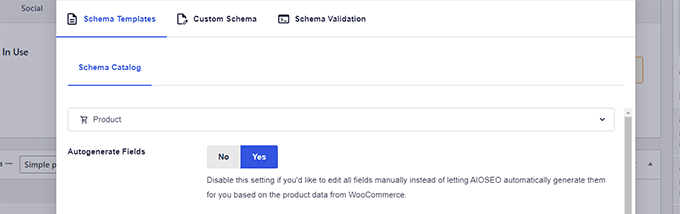
Par défaut, l’extension génère automatiquement des données à partir du contenu de votre produit pour les utiliser dans le balisage du schéma.
Vous pouvez choisir l’option « Aucun » pour la génération automatique des champs et vérifier toutes les données manuellement.
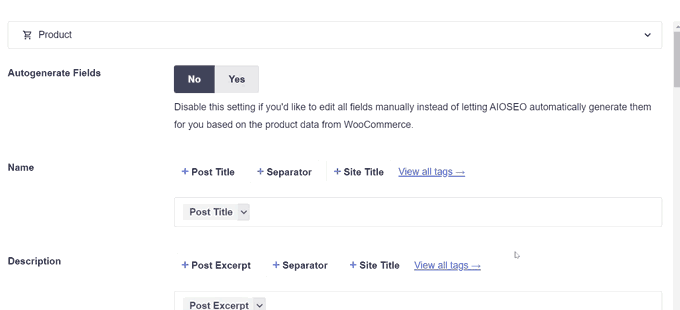
À partir de là, vous pouvez fournir manuellement les détails du schéma.
Pour en savoir plus, consultez notre guide du balisage Schema destiné aux débutants.
5. Effectuer une recherche de mots-clés appropriée pour les pages de produits
Les mots-clés sont les termes que les utilisateurs/utilisatrices saisissent dans les moteurs de recherche pour rechercher des informations.
Apprendre quels sont les mots-clés que les utilisateurs/utilisatrices essaient d’utiliser peut vous aider à optimiser vos pages de produits pour ces mots-clés.
La façon la plus simple de commencer avec la recherche de mots-clé est d’utiliser l’outil générateur de mots-clé de WPBeginner (gratuit).
Vous pouvez commencer par saisir un terme générique pour votre produit et cliquer sur le bouton Analyser.
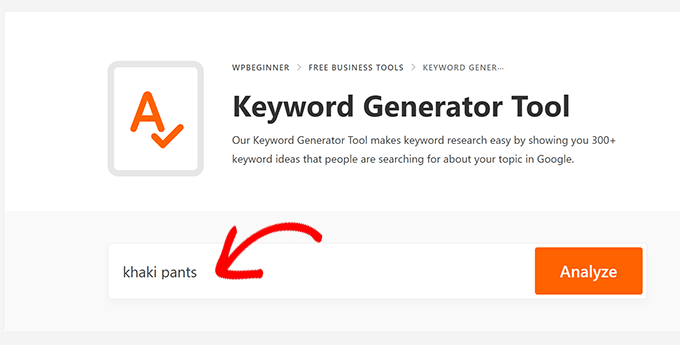
Il commencera alors à générer des suggestions de mots-clés pertinents.
Les mots-clés plus génériques auront un volume de recherche plus élevé, mais ils seront également difficiles à classer.
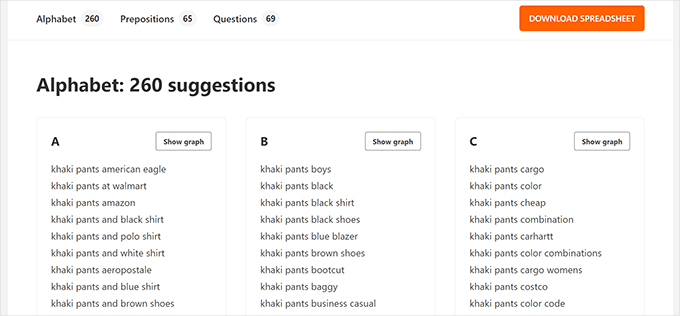
Idéalement, vous devriez vous concentrer sur des mots-clés qui sont plus pertinents pour votre produit, qui ont une concurrence plus faible et qui ont un volume de recherche important.
Pour en savoir plus, consultez notre tutoriel sur la recherche de mots-clés pour les débutants.
Une fois que vous avez trouvé les mots-clés que vous souhaitez cibler, vous pouvez modifier votre produit dans WooCommerce.
Dans la section Réglages de l’AIOSEO, définissez votre mot-clé principal comme phrase clé de focalisation.
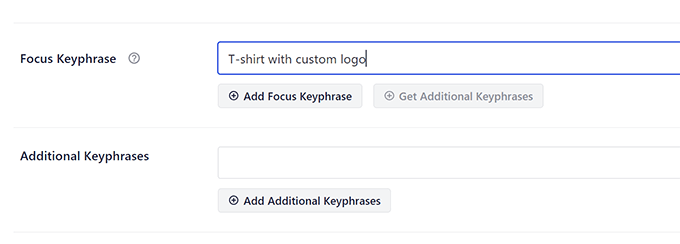
En dessous, vous pouvez ajouter d’autres mots-clés en tant que phrases clés supplémentaires.
Dès que vous saisissez une phrase clé, All in One SEO vous affiche un score de référencement et des astuces pour améliorer votre contenu.
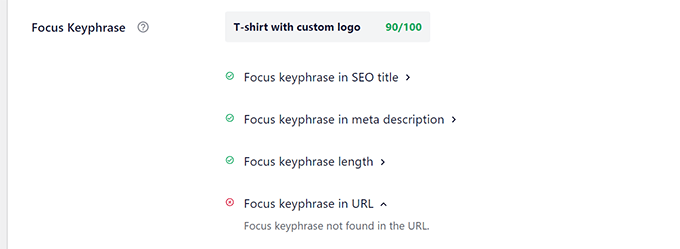
Appliquez les modifications recommandées au contenu de votre produit afin de l’optimiser pour vos mots-clés cibles.
Vous pouvez également essayer d’autres outils de référencement comme Semrush (payant), Keyword Generator ou AnswerThePublic pour votre recherche de mots-clé.
6. Optimiser les pages des catégories de produits
Les pages de catégories de produits peuvent constituer une source importante d’importation pour de nombreux magasins en ligne.
All in One SEO vous permet d’optimiser facilement vos pages de catégories de produits.
Il vous suffit de vous rendre sur la page Produits » Catégories et de cliquer sur le lien Modifier en dessous d’une catégorie que vous souhaitez optimiser.
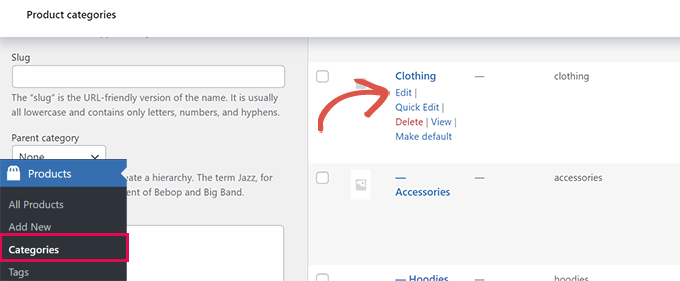
Sur l’écran de modification, défilez vers le bas jusqu’à la section Réglages AIOSEO.
À partir de là, vous pouvez fournir un titre et une description SEO et choisir une image pour les réseaux sociaux.
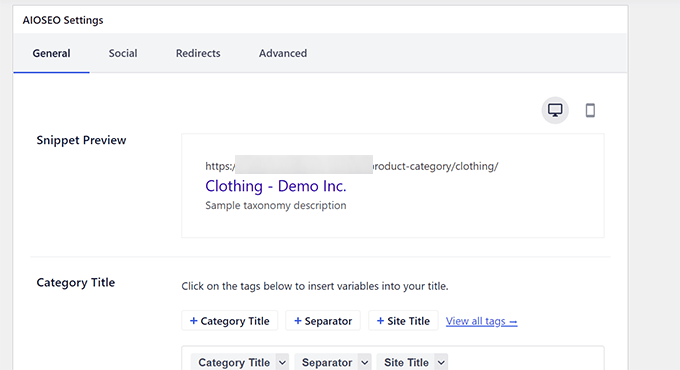
7. Classement dans les résultats de la recherche locale
Selon une étude, plus de 46 % de toutes les recherches effectuées sur Google concernent des informations locales.
Même pour les achats en ligne, les clients/clientes peuvent ajouter l’Emplacement à leurs mots-clés pour s’assurer d’une distribution rapide.
Si vous avez un ou plusieurs Emplacements de vente au détail, le classement pour le SEO local vous apportera un trafic plus ciblé avec une intention d’achat plus élevée.

Vous aurez besoin du module SEO local de All in One SEO pour configurer votre boutique en ligne pour le référencement local.
Il suffit de se rendre sur la page All in One SEO » SEO local pour activer la fonctionnalité SEO local.
Une fois activé, vous pouvez ajouter les informations relatives à votre entreprise.
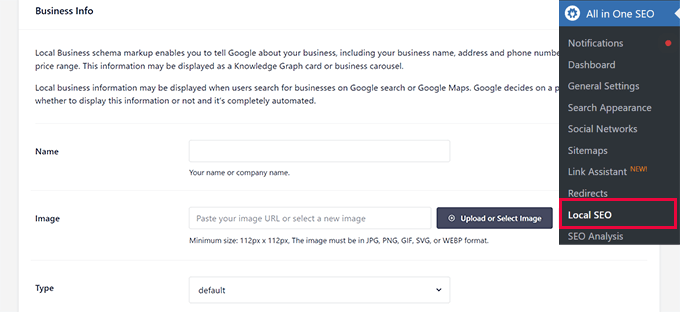
Vous pouvez indiquer l’adresse de votre entreprise, votre logo, votre emplacement sur la carte et d’autres informations.
Le numéro de téléphone que vous indiquez ici peut apparaître dans les résultats de recherche avec un bouton d’appel. Vous devriez utiliser un numéro de téléphone professionnel approprié pour gérer facilement les appels des clients/clientes.
Ensuite, vous devez passer à l’onglet Heures d’ouverture. Vous pouvez y indiquer vos heures d’ouverture.
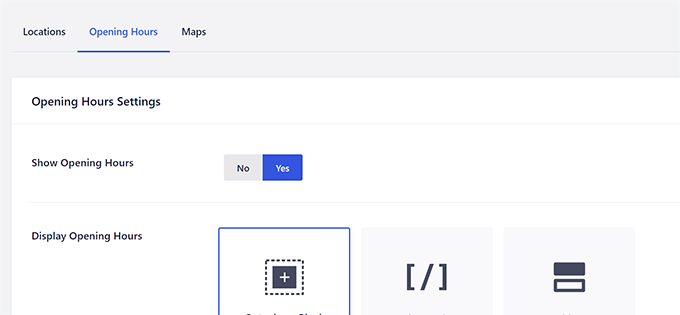
Si vous avez besoin d’afficher des Emplacements sur votre site, vous pouvez passer à l’onglet Maps et fournir la clé de l’API Google Maps.
8. Réduire les abandons de panier avec OptinMonster
Une fois que les utilisateurs/utilisatrices ont ajouté des produits à leur panier, vous devez vous assurer qu’ils terminent la commande pour effectuer l’achat.
Cependant, plus de 70 % des paniers d’achat sont abandonnés sans que l’achat soit terminé (Source : Ecommerce Statistics : Key Insights Every Business Should Know).
Heureusement, il existe des outils comme OptinMonster. C’est le meilleur logiciel d’optimisation des conversions pour WooCommerce et il vous aide à convertir les internautes en clients/clientes payants.
OptinMonster est livré avec des fenêtres surgissantes d’intention de sortie qui vous aident à afficher des messages personnalisés aux utilisateurs/utilisatrices lorsqu’ils sont sur le point de partir.
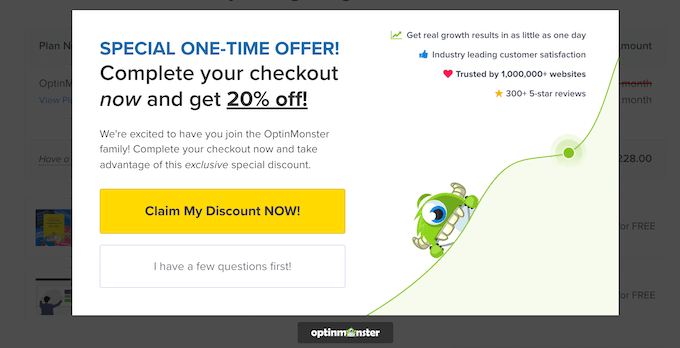
Entre autres outils, il comprend des comptes à rebours (pour créer de l’urgence), des fenêtres surgissantes de gamification, l’intégration du marketing e-mail, des fenêtres surgissantes diapositives, et bien plus encore.
OptinMonster est livré avec des outils de ciblage puissants qui vous aident à afficher des messages personnalisés aux clients/clientes au bon moment.
Par exemple, vous pouvez afficher des offres spéciales en fonction d’Emplacements géographiques, des codes de remise pour des produits spécifiques, etc.
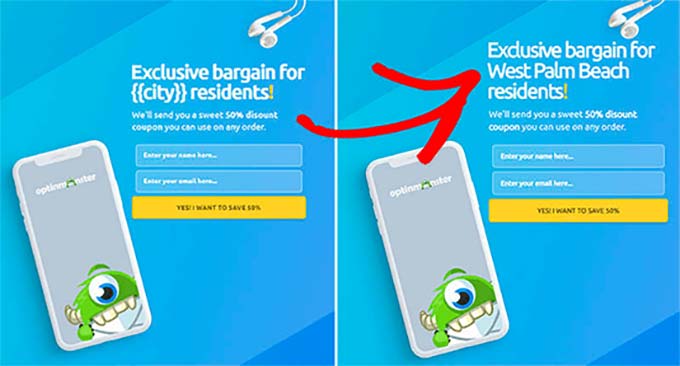
Pour plus de détails, consultez nos astuces pour réduire l’abandon de panier dans WooCommerce.
9. Créer de meilleures pages de panier pour WooCommerce
Les pages de panier dans WooCommerce sont assez banales et ne vous aident pas à faire grand-chose d’autre.
C’est ici que SeedProd entre en jeu. C’est le meilleur plugin de constructeur de page WordPress qui vous permet de créer des pages d’atterrissage personnalisées pour votre boutique en ligne.
Il est livré avec des dizaines de modèles, tous hautement optimisés pour les ventes et les conversions.

Il inclut également le support complet de WooCommerce et vous permet de créer une expérience de panier personnalisée pour vos utilisateurs/utilisatrices.
Vous pouvez utiliser des blocs WooCommerce et les ajouter à vos pages.
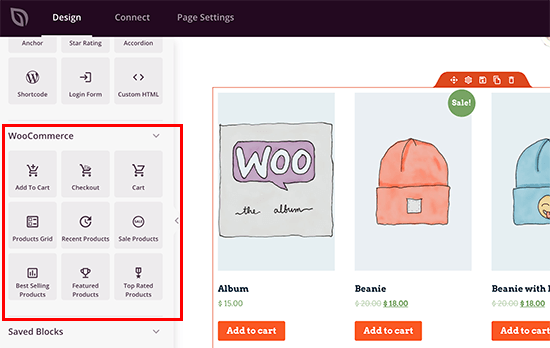
Grâce à son puissant outil de glisser-déposer, vous pouvez créer une page de panier personnalisée sans écrire de code.
En outre, vous pouvez utiliser la page du panier pour vendre des produits, proposer des remises, afficher des comptes à rebours, etc.
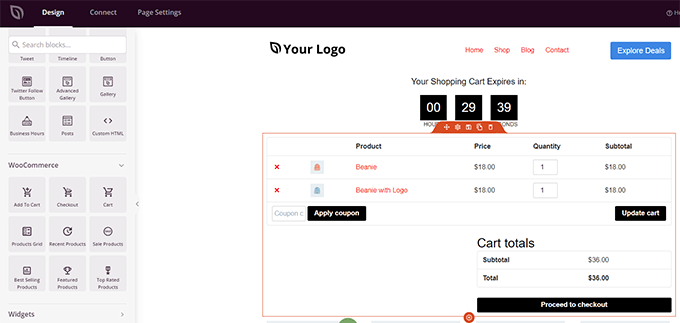
Pour plus d’astuces, jetez un coup d’œil à ces conseils sur l’augmentation de la valeur moyenne des commandes partagés par Chris Klosowski, le président d’Easy Digital Downloads.
Dans cet article, Chris écrit qu’un moyen facile d’augmenter les ventes dans votre stock est d’augmenter la valeur moyenne des commandes.
Chris Klosowski
Ceci nous amène à notre prochaine astuce :
10. Vente incitative sur les pages du panier, de la Commande et de remerciement
Avez-vous remarqué que tous les géants de l’e-commerce, comme Amazon, essaient de vendre des produits à la hausse lors de la vue de votre panier, de la validation de votre commande ou après que vous avez effectué l’achat ?
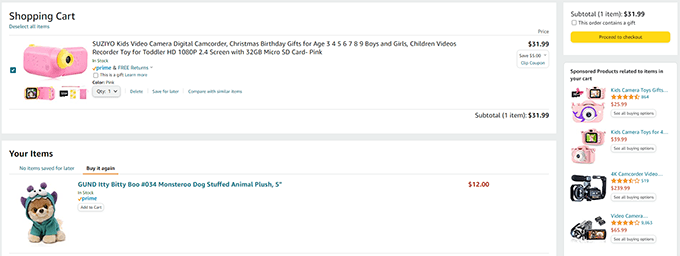
En effet, des études ont prouvé que si les clients/clientes affichent les bons produits lorsqu’ils sont sur le point de payer, ils sont plus susceptibles de les ajouter au panier.
C’est également la raison pour laquelle vous voyez des objets aléatoires aux caisses de tous les magasins de détail. Beaucoup d’entre nous se souviennent sans doute d’une occasion récente où ils ont ajouté un ou plusieurs produits à leur panier alors qu’ils se trouvaient à la caisse.
Il est très efficace, et vous pouvez facilement le mettre en œuvre dans votre magasin WooCommerce pour stimuler les ventes.
Vous pouvez créer des pages personnalisées de panier, de commande et de remerciement dans SeedProd.
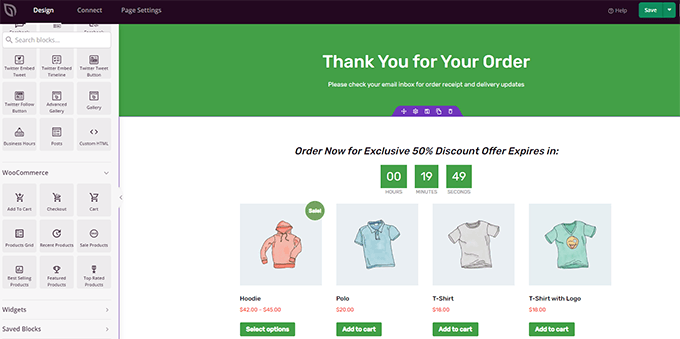
Il est livré avec de puissants blocs WooCommerce, vous permettant d’utiliser leur constructeur de page par glisser-déposer pour créer des pages personnalisées. Vous pouvez afficher des grilles de produits personnalisées, ajouter des comptes à rebours, offrir des coupons de remise, et plus encore.
Pour plus de détails, consultez notre guide sur la façon de créer une page de remerciement personnalisée dans WooCommerce.
11. Configurer le marketing e-mail par WooCommerce
Une enquête récente a trouvé que plus de 51 % des consommateurs préfèrent être contactés par les marques par e-mail.
L’e-mail est préféré aux réseaux sociaux, au courrier, aux appels téléphoniques ou même aux SMS.
En tant que magasin d’e-commerce, si un client n’effectue pas d’achat et s’en va, vous n’avez aucun moyen de joindre ce client.
Cela représente plus de 70 % du trafic de votre site.
Le marketing e-mail vous permet d’atteindre des clients potentiels et de rester en contact avec vos clients/clientes actuels.
Le moyen le plus simple de Premiers par le marketing e-mail est d’utiliser Constant Contact.
C’est le meilleur service de marketing e-mail pour les petites entreprises et les débutants. Il est facile à configurer et est livré avec des outils puissants dont vous aurez besoin pour développer votre magasin WooCommerce.
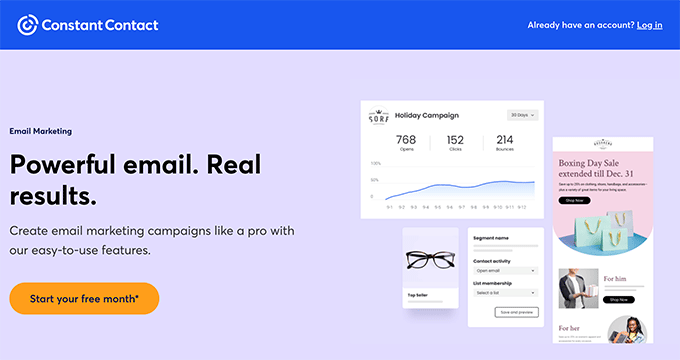
Pour plus de détails, consultez notre guide sur la création d’une newsletter par e-mail pour votre magasin WooCommerce.
12. Stimuler les conversions grâce aux notifications push
Les notifications push sont des notifications par navigateur qui vous permettent d’envoyer des messages aux utilisateurs/utilisatrices même lorsqu’ils ne visitent pas votre site.
Ils fonctionnent sur tous les appareils (mobiles et ordinateurs) et sont très efficaces pour augmenter le nombre de pages vues et les ventes.
La façon la plus simple de Premiers pas est d’utiliser PushEngage. Il s’agit du meilleur service de notification push du marché, convivial pour les débutants et incroyablement puissant.
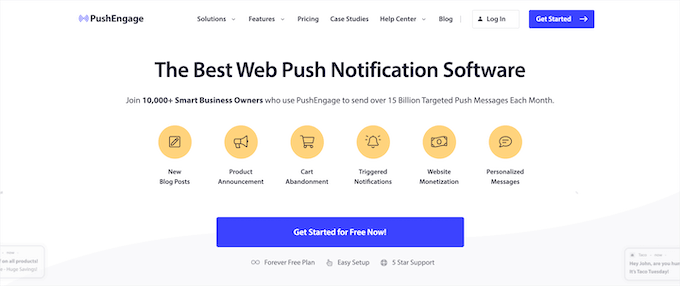
PushEngage est livré avec des règles de ciblage qui vous permettent d’envoyer des notifications personnalisées aux utilisateurs/utilisatrices au bon moment.
Par exemple, vous pouvez configurer des campagnes d’abandon de panier, des rappels d’abandon de navigation, des annonces de nouveaux produits, des alertes de baisse de prix, des alertes d’inventaire, des notifications de déclenchement basées sur l’activité des utilisateurs, et bien plus encore.
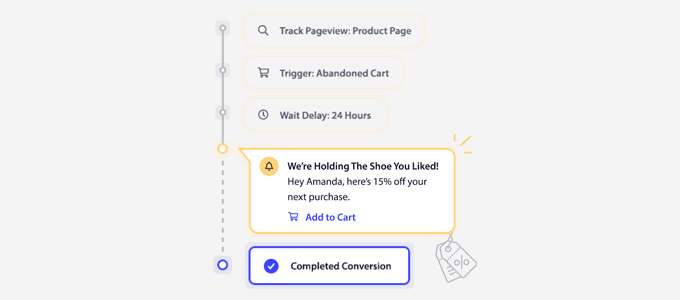
Pour des instructions détaillées, consultez notre tutoriel sur la façon d’ajouter facilement des notifications push web à votre site.
13. Utiliser la persuasion sociale pour augmenter les ventes
Les utilisateurs/utilisatrices sont plus enclins à acheter quelque chose lorsqu’ils voient d’autres personnes faire de même.
En psychologie, ce comportement est connu sous le nom de peur de manquer ou FOMO (fear of missing out), et il provoque l’anxiété de manquer quelque chose d’excitant et de tendance.
En marketing, il est facile de déclencher cet effet en utilisant la persuasion sociale. Il existe plusieurs façons d’utiliser ces techniques de persuasion pour stimuler les ventes.
Le moyen le plus simple est d’utiliser TrustPulse. C’est la meilleure appli de preuve sociale pour les marketeurs et les magasins d’e-commerce.

Il vous permet d’afficher l’activité des clients/clientes sur votre site grâce à des notifications personnalisées. Les utilisateurs/utilisatrices verront ce que d’autres personnes réelles font et achètent sur votre site.
Vous pouvez afficher des notifications à des emplacements précis comme les pages de produits, les campagnes de vente ou les pages d’atterrissage. Vous pouvez également les déclencher en fonction de l’activité des utilisateurs/utilisatrices.
Pour plus de détails, consultez notre article sur la façon d’utiliser le FOMO sur votre site pour augmenter les conversions.
Nous espérons que cet article vous a aidé à trouver des astuces utiles pour augmenter les ventes de WooCommerce. Vous pouvez également consulter notre guide sur la configuration du suivi des conversions dans WooCommerce ou jeter un coup d’œil à notre sélection des extensions WooCommerce incontournables.
Si vous avez aimé cet article, veuillez alors vous abonner à notre chaîne YouTube pour obtenir des tutoriels vidéo sur WordPress. Vous pouvez également nous trouver sur Twitter et Facebook.





Syed Balkhi says
Hey WPBeginner readers,
Did you know you can win exciting prizes by commenting on WPBeginner?
Every month, our top blog commenters will win HUGE rewards, including premium WordPress plugin licenses and cash prizes.
You can get more details about the contest from here.
Start sharing your thoughts below to stand a chance to win!
Moinuddin Waheed says
Thanks for the practical steps for increasing woo commerce sales and increase revenue.
These mentioned steps are a sure shot way to have increased sales and activity on the website.
social persuasion though mentioned last is very effective psychological technique for letting someone to make purchase decision.
infact, it increase the sales manifold.
I have bookmarked this actionable list of steps to revisit to see to implement all these on my websites.